Annons
GIF och emojis är livsnerven i varje gruppchatttråd. Tack vare din iPhone: s inbyggda emoji-tangentbord är emojis enkla att använda. Men det är inte fallet med GIF.
Varje meddelanden-app har sitt eget GIF-verktyg, men de fungerar oberoende och fungerar annorlunda. Om du letar efter ett mer sammanhängande tillvägagångssätt för GIF måste du använda en tredjepartsapp.
Tack och lov, med dessa sju iPhone-appar kan du hålla en enhetlig samling av dina favorit-GIF-filer till hands (även de du har gjort).
1. Dela snabbt GIF med Gboard
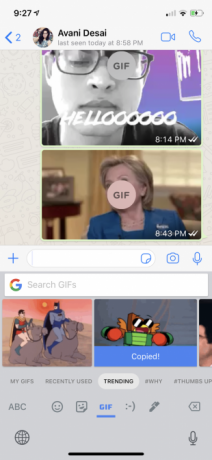

Om allt du vill göra är att dela en snabb GIF av Owen Wilson som säger "wow" eller en katt som skakar på huvudet, behöver du inte mer än Gboard-appen. Dess utan tvekan den bästa tangentbord-appen för iPhone Gjorde Google det bästa iPhone-tangentbordet ännu? Möt GboardGoogle lanserade nyligen ett nytt tangentbord för iPhones som heter Gboard, och det är exklusivt tillgängligt på iOS just nu. Det är förmodligen det bästa mobila tangentbordet du någonsin har använt. Läs mer .
Gboard är verkligen ett av de viktigaste verktygen som alla bör installera. Det levereras med inbyggd Google-sökning, gesttypning, emoji-förslag, klistermärken och GIF-sökning.
Efter att ha aktiverat Gboard-appen från Inställningar> Allmänt> Tangentbord, tryck och håll på Klot och växla till Gboard.
Välj GIF-sökverktyg och sök sedan efter en GIF eller välj ett baserat på kategori. Klicka på GIF för att kopiera det.
Klicka sedan på och håll ned meddelanderutan, välj Klistra, och GIF-förhandsvisningen visas i den relevanta appen. Du kan sedan trycka på skicka för att lägga GIF i tråden.
Ladda ner: Gboard (Fri)
2. Bildtext GIFs med GIF-tangentbord
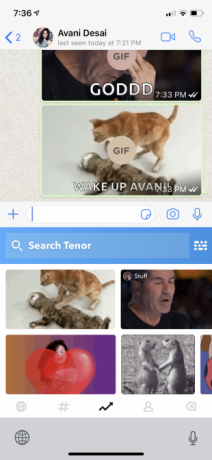
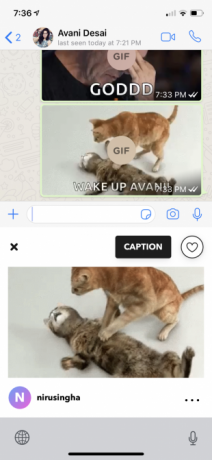
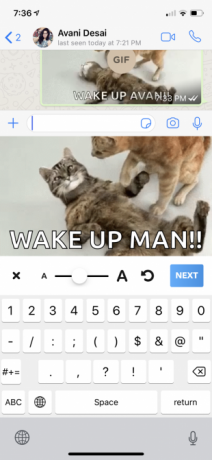
Skönheten i GIF Keyboard ligger i hur mycket du kan göra från tangentbordet.
När du har loggat in i appen och aktiverade det nya tangentbordet, kan du bläddra i kategorierna eller söka efter valfritt GIF. Använd Hjärta för att lägga till ett GIF till dina favoriter. Du kan till och med skapa paket och lägga till nya GIF till dem från tangentbordsvyn.
Klicka på tangentbordet profil för att komma åt alla dina favoriter och paket.
Den bästa delen av GIF Keyboard är dess bildtextverktyg. Välj en GIF, tryck på Rubrik -knappen och skriv in ett meddelande. Det kommer att visas längst ner i GIF. Detta är ett utmärkt sätt att promenera dina vänner och lägga till en extra punch till en redan rolig GIF.
Ladda ner: GIF tangentbord (Fri)
3. Bygg ditt eget GIF-bibliotek med Giphy

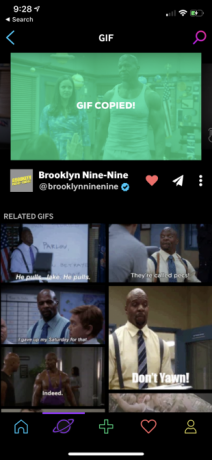
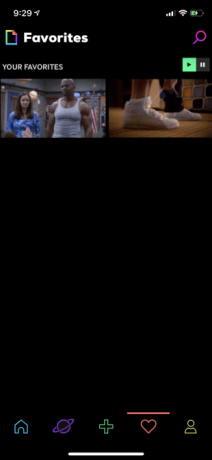
Giphy, som du kanske vet, är ryggraden i GIF-gemenskapen. GIF-sökningarna i appar som Instagram eller WhatsApp kommer alla från samma källa: Giphy.
Det är detta som gör Giphy-appen till ett måste för varje GIF-huvud. Du kan använda appen för att visa trendiga GIF, utforska kategorier och snabbt dela GIF till en chattapp.
Till skillnad från ovanstående erbjuder inte Giphys app ett tangentbord. Öppna Giphy-appen och börja med att skapa ett konto. På detta sätt kommer dina favoriter att dyka upp på alla dina enheter (och webbplatsen).
Klicka på Utforska för att se de senaste kategorierna. Använd Sök om du vill söka efter ett specifikt GIF, som är där Giphy verkligen lyser.
Säg att du vill dela GIF av Terry Crews från Brooklyn Nine-Nine som studsade hans pecs. Bara söker efter Brooklyn Terry pecs gör tricket.
När du har valt GIF klickar du bara på den för att kopiera den. Byt till din chatt-app, klistra in den och du är klar. Du kan också spara GIF i din kamerarulle (som en GIF eller till och med som ett livefoto). Använd Dela med sig för att kopiera länken till GIF, vilket gör det enkelt att dela direkt på Facebook eller Twitter.
När du hittar ett GIF som du gillar trycker du på hjärta för att spara den på din favoriter sektion.
Ladda ner: Giphy (Fri)
4. Skapa fantastiska GIF med Giphy Cam
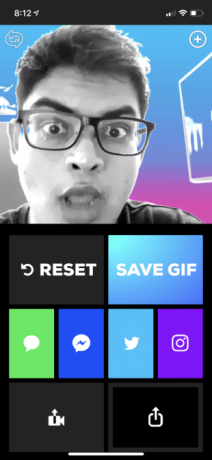
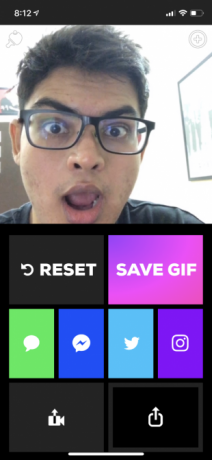
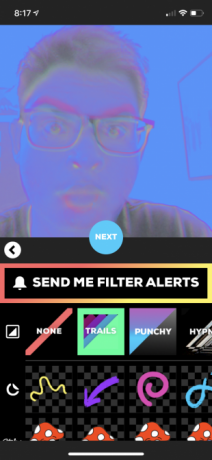
Ibland räcker det inte med en reaktions-GIF. Det är här Giphy Cam kommer in. Du kan använda appen för att snabbt skapa en reaktions-GIF (sydd ihop och slingas från ett par bilder) eller så kan du ta en längre video och konvertera den till en GIF.
Du kan avsluta det där om du vill. Spara videon, dela den på WhatsApp och gör dig klar med den.
Alternativt kan du gå in i den fantastiska världen av GIF-filter. När du har skapat GIF kan du titta på redigeringsalternativen nedan. Välj ett av filtren, lägg sedan till ett klistermärke, en effekt och lite text för att göra din GIF groovy eller skrämmande (beroende på ditt humör).
Utforska alternativen så mycket du vill. Det är mycket roligt att bara prova filter och klistermärken.
Ladda ner: Giphy Cam (Fri)
5. Äg din GIF-samling med GIFWrapped
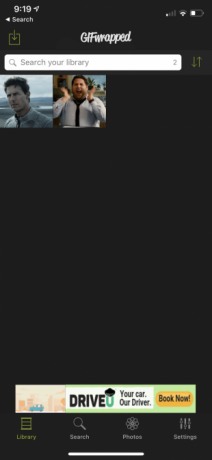
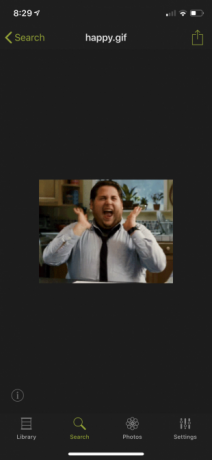
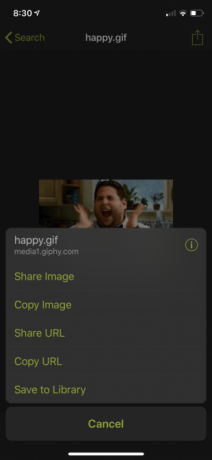
Appar som Giphy och GIF Keyboard synkroniserar dina favoriter och samlingar från deras servrar. Detta innebär att du måste skapa ett konto med varje tjänst.
GIFWrapped är appen för personer som vill ha full kontroll över sitt GIF-bibliotek. Den gratis appen låter dig söka efter GIF (från Giphy-databasen). Du kan spara GIF-filer i ditt bibliotek och synkronisera det med ditt Dropbox-konto så att det är säkerhetskopierat och tillgängligt på dina enheter.
GIFWrapped-gränssnittet är strukturerat som en professionell iPhone-app. Det kommunicerar inte riktigt GIF: s dumma och roliga natur. Men låt inte det komma i vägen; det är värt att använda.
Gå till Sök till fliken för att söka efter ett GIF. Klicka på ett GIF för att välja det och välj sedan Dela med sig för att lägga till den i ditt bibliotek. Välj den Kopiera bild alternativet att kopiera GIF och klistra in det var som helst.
Ladda ner: GIFWrapped (Gratis, premiumversion tillgänglig)
6. Konvertera levande foton till GIF med rörelsestills
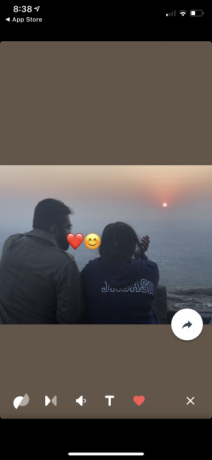
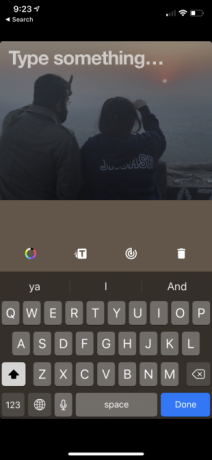
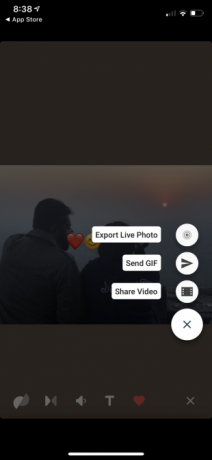
Levande foton är ren glädje Hur man fångar, delar och redigerar levande foton på iPhoneApples Live Photos får bilder att leva upp med ljud och video. Så här bemästrar du att använda Live Photos på din iPhone. Läs mer . Om du har utrymme på din iPhone föreslår jag att du håller funktionen påslagen.
Om du inte är bekant fångar din iPhone en och en halv sekund med video före och efter att du trycker på avtryckaren med Live Photos. När du tittar på ett Live Photo kan du 3D Touch på den för att titta på animerad bild.
Ofta kan du få några roliga eller vackra ädelstenar från den här funktionen. Men att dela livefoton är inte enkelt.
Det bästa sättet att dela ett Live Photo med dina vänner eller familj är genom att konvertera det till ett GIF. Googles Motion Stills-app gör det ganska enkelt.
Öppna appen så ser du en lista över alla livefoton och GIF-filer som är lagrade på din iPhone. Dra först till toppen och gå till inställningar för att inaktivera vattenmärket. Klicka sedan på en förhandsvisning av Live Photo.
Från redigeringsskärmen kan du inaktivera den smarta stabiliseringen, lägga till text, inaktivera loopen och stänga av ljudet. När du är klar trycker du på Dela med sig för att exportera den som en GIF eller video.
Ladda ner: Rörelsestills (Fri)
Du kan också skapa GIF-skivor med burst-bilder på din iPhone Hur man gör GIF från dina burst bilder på iPhoneMed hjälp av genvägar-appen kan du ta Burst-foton på din iPhone och förvandla dem till GIF-filer för att dela och spara. Här är hur. Läs mer . Kolla in vår guide för exakt hur du gör det.
7. Skapa ett GIF-bibliotek i Photos-appen
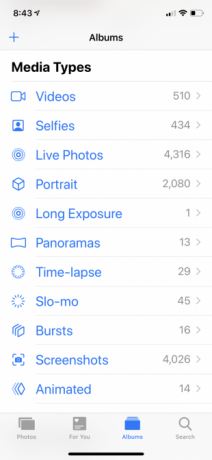
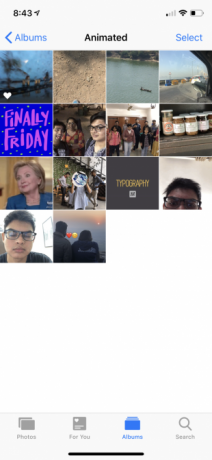
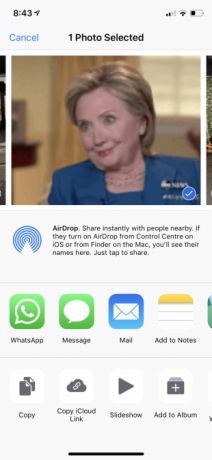
Om du kör iOS 11 eller senare kan du använda appen Foton för att spara och dela GIF-filer. När du stöter på en GIF i en app eller i en chatt, bara spara den i Foton-appen.
Öppna sedan Photos-appen och gå till album flik. Från Mediatyper avsnitt, tryck på Animerad. Alla dina sparade GIF visas där. Du kan välja en GIF, tryck på Dela med sig, dela det sedan med en app som WhatsApp eller Meddelanden som en GIF.
Lär dig det nya språket på webben
GIF är det nya sättet vi kommunicerar på. Och med dessa appar kommer du ha massor av dem till hands vid alla tillfällen.
Men vet du om GIF: s historia, kultur och framtid? Vår komplett guide till GIF: s kultur hjälper dig att förstå. Och för mer appar du kan använda för att skapa animerade GIF-filer 6 bästa GIF-appar för att skapa, redigera eller kommentera animerade GIF-filerAlla älskar en välgjord GIF. Om du vill skapa eller dela ditt eget GIF gör dessa verktyg för webben och mobil det enkelt. Läs mer , kolla in vår extra lista.
Khamosh Pathak är frilansande teknikförfattare och designer för användarupplevelse. När han inte hjälper människor att göra det bästa av sin nuvarande teknik hjälper han kunder att designa bättre appar och webbplatser. På hans fritid hittar du honom titta på komedi specialerbjudanden på Netflix och försöker återigen att få igenom en lång bok. Han är @pixeldetective på Twitter.
